win10点开始菜单没反应原因是什么 win10点击开始菜单没有反应如何解决
开始菜单是电脑中的一个功能选项,很多操作都需要通过开始菜单来操作,可是近日有不少用户安装win10旗舰版系统用户反映说遇到了点开始菜单没反应的情况,很多人不知道原因是什么,该怎么办呢,有遇到一样情况的话,可以跟着笔者一起来看看win10点击开始菜单没有反应的解讲方法。
方法一、
1、首先右击“此电脑”,选择“管理”,
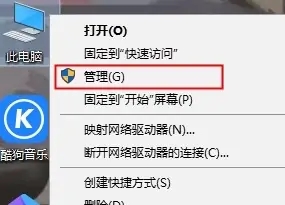
2、之后找到图中“服务和应用程序”,
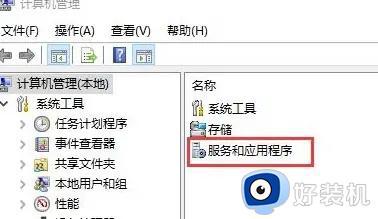
3、然后双击打开“服务”功能,
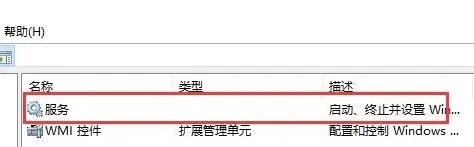
4、接着下滑,然后找到“User Manager”,
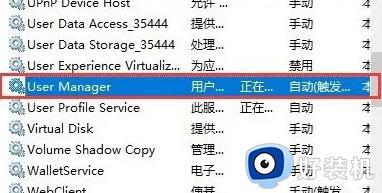
5、将“启动类型”设置为“自动”,之后点击“应用”,重新启动电脑即可。
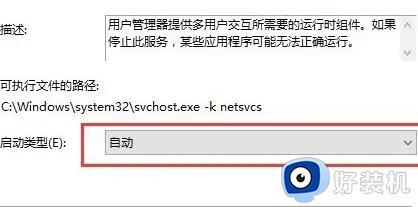
方法二、
1、按下键盘上的“Ctrl”+“Shift”+“Esc”按键,打开“任务管理器”,
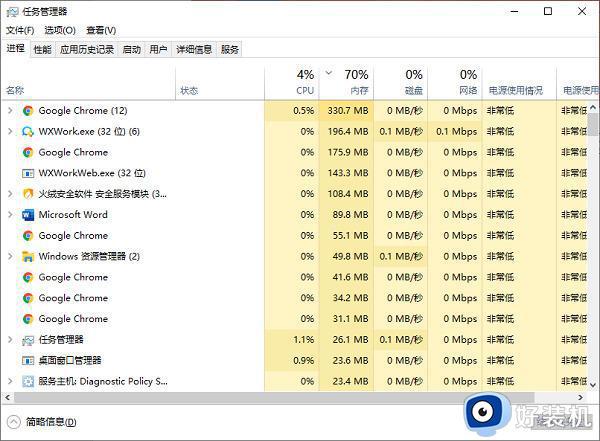
2、然后在其中找到“Windows资源管理器”,之后点击右下角“重新启动”按钮。
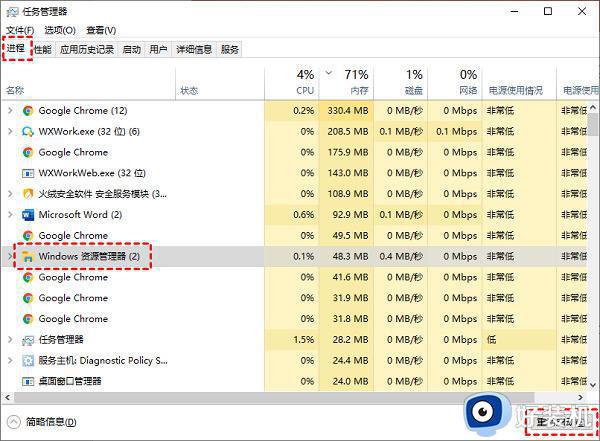
方法三、
1、按住“Windows”+“X”键,之后单击“Windows PowerShell(管理员)”,
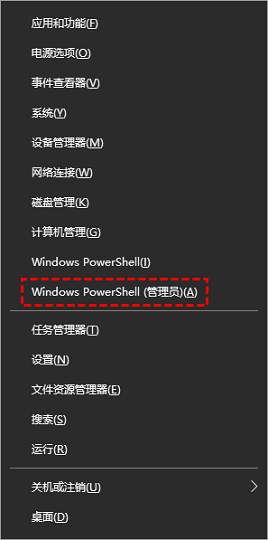
2、在弹出的窗口中输入下列命令,输入后按下回车键。
Get-AppxPackage -AllUsers| Foreach {Add-AppxPackage -DisableDevelopmentMode -Register “$($_.InstallLocation)AppXManifest.xml”}
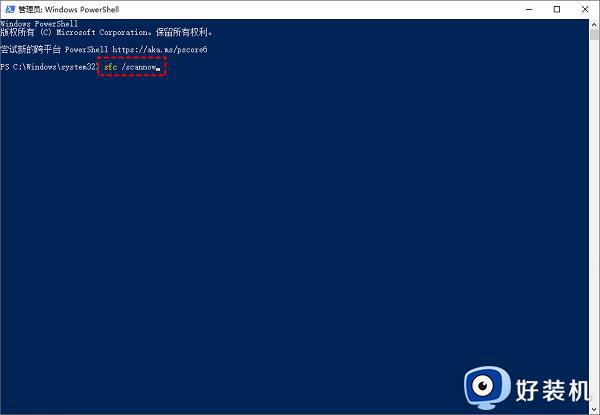
方法四、
1、按住“Windows”+“X”键,之后单击“Windows PowerShell(管理员)”,
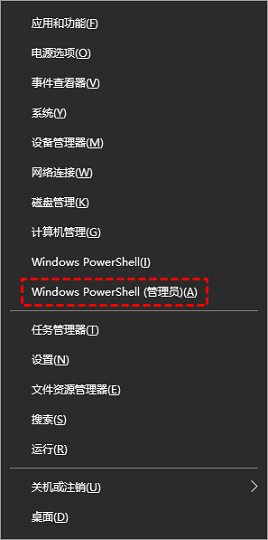
2、之后依次输入下列命令,每个命令输入后按下回车键,
Dism /Online /Cleanup-Image /ScanHealth
Dism /Online /Cleanup-Image /CheckHealth
DISM /Online /Cleanup-image /RestoreHealth
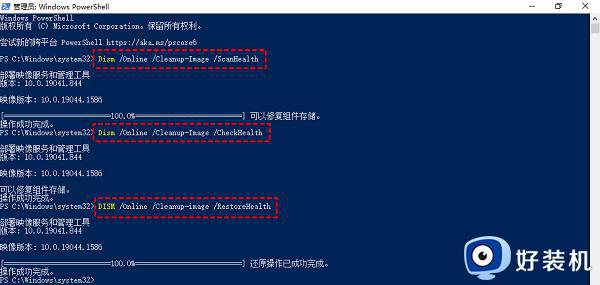
3、执行完成后重新启动电脑。
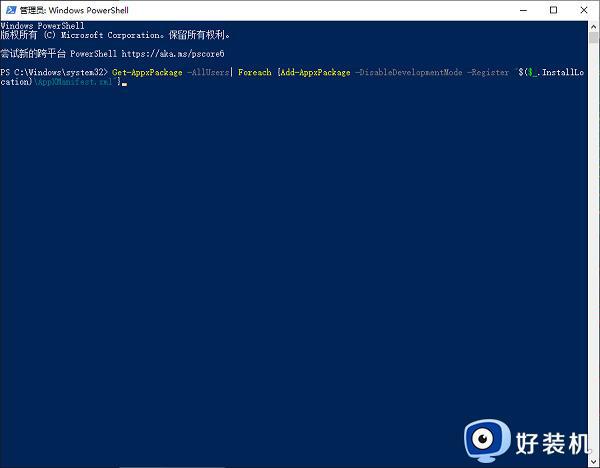
关于win10点开始菜单没反应的详细解决方法就给大家介绍到这里了,如果你有遇到一样情况的话,可以参考上面的方法步骤来进行解决,希望帮助到大家。
win10点开始菜单没反应原因是什么 win10点击开始菜单没有反应如何解决相关教程
- Win10点击开始菜单没反应什么原因 Win10点击开始菜单没反应处理方法
- windows10点击开始菜单没反应怎么解决 win10开始菜单点击没有反应如何修复
- win10系统开始菜单没反应如何解决 win10系统开始菜单点击没反应的修复步骤
- windows10点击开始菜单没反应如何修复 win10电脑左下角开始菜单打不开怎么办
- win10开始菜单点击无反应怎么办 win10开始菜单左键点击无效怎么解决
- win10点开始没反应怎么办 win10开机后点击没有反应处理方法
- win10开始按钮点击无效如何修复 win10开始菜单点击没反应怎么解决
- win10点击开始按钮没有反应的解决方法 win10打开开始菜单没有反应怎么解决
- 怎么解决win10开始菜单没反应 解决win10开始菜单没有反应的教程
- win10开始菜单右键没反应怎么回事 win10右键开始菜单没反应如何修复
- win10拼音打字没有预选框怎么办 win10微软拼音打字没有选字框修复方法
- win10你的电脑不能投影到其他屏幕怎么回事 win10电脑提示你的电脑不能投影到其他屏幕如何处理
- win10任务栏没反应怎么办 win10任务栏无响应如何修复
- win10频繁断网重启才能连上怎么回事?win10老是断网需重启如何解决
- win10批量卸载字体的步骤 win10如何批量卸载字体
- win10配置在哪里看 win10配置怎么看
win10教程推荐
- 1 win10亮度调节失效怎么办 win10亮度调节没有反应处理方法
- 2 win10屏幕分辨率被锁定了怎么解除 win10电脑屏幕分辨率被锁定解决方法
- 3 win10怎么看电脑配置和型号 电脑windows10在哪里看配置
- 4 win10内存16g可用8g怎么办 win10内存16g显示只有8g可用完美解决方法
- 5 win10的ipv4怎么设置地址 win10如何设置ipv4地址
- 6 苹果电脑双系统win10启动不了怎么办 苹果双系统进不去win10系统处理方法
- 7 win10更换系统盘如何设置 win10电脑怎么更换系统盘
- 8 win10输入法没了语言栏也消失了怎么回事 win10输入法语言栏不见了如何解决
- 9 win10资源管理器卡死无响应怎么办 win10资源管理器未响应死机处理方法
- 10 win10没有自带游戏怎么办 win10系统自带游戏隐藏了的解决办法
